使用 Apple Watch Ultra 上的「控制中心」
「控制中心」可讓你輕鬆查看電池電量、將手錶設為靜音、選擇「專注模式」、將 Apple Watch Ultra 當做電筒、將 Apple Watch Ultra 設定為「飛行模式」、開啟「劇院模式」等等。
開啟或關閉「控制中心」
開啟「控制中心」:按一下側邊按鈕。
關閉「控制中心」:開啟「控制中心」後,向外轉動手腕或再次按下側邊按鈕。
圖像 | 描述 | 更多詳細資料 | |||||||||
|---|---|---|---|---|---|---|---|---|---|---|---|
開啟或關閉流動網絡。 | |||||||||||
中斷 Wi-Fi 連線。 | 請參閲:中斷 Wi-Fi 連線。 | ||||||||||
呼叫你的 iPhone。 | 請參閲:呼叫你的 iPhone(第一代 Apple Watch Ultra)、呼叫並尋找你的 iPhone(只限 Apple Watch Ultra 2)。 | ||||||||||
檢查電池電量百分比。 | |||||||||||
讓 Apple Watch Ultra 靜音。 | 請參閲:開啟靜音模式。 | ||||||||||
以密碼鎖定手錶。 | |||||||||||
開啟劇院模式。 | |||||||||||
準備好使用「對講機」。 | |||||||||||
選擇「專注模式」/「請勿打擾」。 | 請參閲:製作「專注模式」時間表。 | ||||||||||
關閉「個人專注模式」。 | 請參閲:製作「專注模式」時間表。 | ||||||||||
關閉「工作專注模式」。 | 請參閲:製作「專注模式」時間表。 | ||||||||||
關閉「睡眠專注模式」。 | |||||||||||
開啟電筒。 | |||||||||||
開啟「飛行模式」。 | 請參閲:開啟「飛行模式」。 | ||||||||||
開啟「水中鎖定」。 | |||||||||||
選擇音訊輸出。 | |||||||||||
查看耳筒音量。 | |||||||||||
更改文字大小。 | |||||||||||
開啟或關閉「輔助使用快捷鍵」。 | 請參閲:設定「輔助使用快捷鍵」。 | ||||||||||
開啟或關閉「讀出通知」。 | |||||||||||
查看「控制中心」狀態
「控制中心」最上方的小型圖像表示特定設定的狀態,例如你的 Apple Watch Ultra 已連接流動網絡、有 App 正在使用你的位置,以及「飛行模式」和「請勿打擾」等功能是否開啟。
如要檢視狀態圖像,請按下側邊按鈕來開啟「控制中心」。如要取得詳細資料,請點一下圖像。

重新排列「控制中心」
你可以依照下列步驟來重新排列「控制中心」的按鈕:
按下側邊按鈕來開啟「控制中心」。
捲動到「控制中心」的底部,然後點一下「編輯」。
按住按鈕,然後將 App 拖移到新的位置。
完成時,請點一下「完成」。
移除「控制中心」按鈕
你可以依照下列步驟來移除「控制中心」的按鈕:
按下側邊按鈕來開啟「控制中心」。
捲動到「控制中心」的底部,然後點一下「編輯」。
在你要移除的按鈕角落點一下
 。
。完成時,請點一下「完成」。
如要將已移除的按鈕還原,請開啟「控制中心」,點一下「編輯」,然後在你要還原的按鈕角落點一下 ![]() 。完成時,請點一下「完成」。
。完成時,請點一下「完成」。
開啟「飛行模式」
如你開啟了「飛行模式」,部份航空公司會允許你在乘搭期間開啟 Apple Watch Ultra(和 iPhone)。依照預設,開啟「飛行模式」會關閉 Wi-Fi 和流動網絡,並讓藍牙保持開啟。不過,你可以更改在開啟「飛行模式」時要開啟和關閉的設定。
在 Apple Watch Ultra 上開啟「飛行模式」:按下側邊按鈕來開啟「控制中心」,然後點一下
 。
。
Siri:例如講:「打開『飛行模式』」。
只要一個步驟即可讓 Apple Watch Ultra 和 iPhone 同時進入「飛行模式」:開啟 iPhone 上的 Apple Watch App,點一下「我的手錶」,前往「一般」>「飛行模式」,然後開啟「鏡像同步 iPhone 設定」。當你的 iPhone 和 Apple Watch Ultra 位於對方的正常藍牙通訊範圍內(約 10 米或 33 呎),每當你在其中一部裝置上切換到「飛行模式」時,另一部裝置便會切換以配合。
更改在「飛行模式」中要開啟或關閉的設定:在 Apple Watch Ultra 上,開啟「設定」App
 ,點一下「飛行模式」,然後選擇在你開啟「飛行模式」時,預設將 Wi-Fi 或藍牙開啟或關閉。
,點一下「飛行模式」,然後選擇在你開啟「飛行模式」時,預設將 Wi-Fi 或藍牙開啟或關閉。如要在 Apple Watch Ultra 處於「飛行模式」時開啟或者關閉 Wi-Fi 或藍牙,請開啟「設定」App
 ,然後點一下 Wi-Fi 或「藍牙」。
,然後點一下 Wi-Fi 或「藍牙」。
當「飛行模式」已開啟,螢幕最上方會出現 ![]() 。
。
附註:即使開啟「鏡像同步 iPhone 設定」,你仍須分別在 iPhone 和 Apple Watch Ultra 上關閉「飛行模式」。
使用 Apple Watch Ultra 上的電筒
你可以用電筒照亮黑暗的門鎖、在黃昏外出跑步時提示其他人,或在保護夜間視力的情況下照亮物件。
開啟電筒:按下側邊按鈕來開啟「控制中心」,然後點一下
 。向左掃以選擇模式:持續白光、閃爍白光,或持續紅光。
。向左掃以選擇模式:持續白光、閃爍白光,或持續紅光。調整亮度:向上或向下轉動數碼錶冠。
關閉電筒:按下數碼錶冠或側邊按鈕,或從錶面的頂部向下掃。
使用 Apple Watch Ultra 上的劇院模式
劇院模式可以避免 Apple Watch Ultra 在你提起手腕時開啟螢幕,所以螢幕會保持關閉。此模式亦會開啟靜音模式並停用對講機,但你仍可接收觸覺回報通知。
按下側邊按鈕來開啟「控制中心」,點一下 ![]() ,然後點一「劇院模式」。
,然後點一「劇院模式」。

當劇院模式已開啟,你會在螢幕上方看見 ![]() 。
。
「劇院模式」啟用時,如要喚醒 Apple Watch Ultra,請點一下螢幕、按下數碼錶冠或側邊按鈕,或者轉動數碼錶冠。
中斷 Wi-Fi 連線
你可以暫時中斷 Wi-Fi 網絡的連線,而且如你的 Apple Watch Ultra 有流動網絡服務,從「控制中心」改用可連接的流動網絡連線。
按下側邊按鈕來開啟「控制中心」,然後點一下 ![]() 。
。

Apple Watch Ultra 即會暫時中斷與 Wi-Fi 網絡的連線。如你有流動服務計劃,當你在訊號範圍內,即會啟用流動網絡連線。當你離開並稍後返回先前連接 Wi-Fi 的位置時,Apple Watch Ultra 會自動重新加入網絡,除非你在 iPhone 中忘記網絡設定。
貼士:如要在 Apple Watch Ultra 上快速開啟 Wi-Fi 設定,請按住「控制中心」中的 Wi-Fi 按鈕。
開啟靜音模式
按下側邊按鈕來開啟「控制中心」,然後點一下 ![]() 。
。
附註:在 Apple Watch Ultra 充電時,即使其處於靜音模式,鬧鐘和計時器仍會發出聲音。

你也可以開啟 iPhone 上的 Apple Watch App,點一下「我的手錶」,點一下「聲音與觸覺回報」,然後開啟靜音模式。
貼士:當你收到通知時,你可以將手掌蓋住手錶螢幕至少三秒來快速將 Apple Watch Ultra 靜音。你會感受到輕點以確認靜音已開啟。確定你已在 Apple Watch Ultra 上開啟「覆蓋以靜音」:開啟「設定」App ![]() ,點一下「手勢」,然後開啟「覆蓋以靜音」。
,點一下「手勢」,然後開啟「覆蓋以靜音」。
呼叫你的 iPhone(第一代 Apple Watch Ultra)
如你的 iPhone 在附近,你的第一代 Apple Watch Ultra 可助你尋找 iPhone。
按下側邊按鈕來開啟「控制中心」,然後點一下 ![]() 。
。
iPhone 會播放聲音來讓你找到其位置。
貼士:在黑暗中?請按住 ![]() ,iPhone 的閃光燈就會閃爍。
,iPhone 的閃光燈就會閃爍。
如 iPhone 不在 Apple Watch Ultra 的範圍內,請嘗試從 iCloud.com 使用「尋找」。

呼叫並尋找你的 iPhone(只限 Apple Watch Ultra 2)
在 Apple Watch Ultra 2 上,你可以使用「精準尋找」來呼叫附近的 iPhone 15 並取得前往 iPhone 的路線。

在你的 Apple Watch Ultra 2 上,按下側邊按鈕來開啟「控制中心」,然後點一下
 。
。你的 iPhone 會播放聲音,而且如你的 Apple Watch Ultra 2 位於範圍內,螢幕會顯示大致方向,以及與 iPhone 的距離,例如 77 呎。
如要在你追蹤期間在 iPhone 上播放聲音,請點一下右下角的
 。
。請照着螢幕上顯示的方向前進,並在方向移動時進行調整。
當你靠近 iPhone 時,手錶畫面會變成綠色,而且 iPhone 會呼叫兩次。
貼士:在黑暗中?請按住 ![]() ,iPhone 的閃光燈就會閃爍。
,iPhone 的閃光燈就會閃爍。
如 iPhone 不在 Apple Watch Ultra 的範圍內,請嘗試從 iCloud.com 使用「尋找」。
附註:部份地區無法使用「精準尋找」。
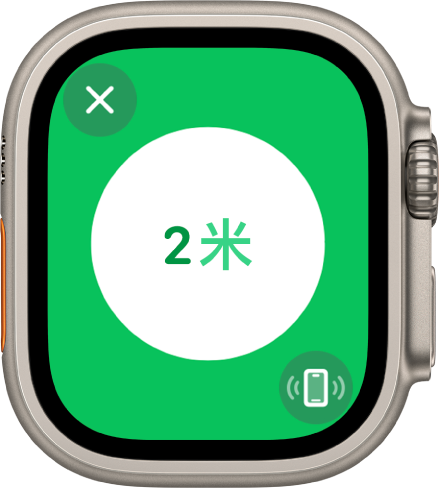
呼叫你的 Apple Watch Ultra
如果 Apple Watch Ultra 在附近,你可以使用安裝 iOS 17 的 iPhone 來尋找。
開啟 iPhone 上的「設定」App。
點一下「控制中心」,向下掃,然後點一下「呼叫我的 Apple Watch」旁的
 。
。如想呼叫你的 Apple Watch Ultra,從 iPhone 螢幕的右上角向下掃來開啟「控制中心」,然後點一下
 。
。
附註:如果你有多隻 Apple Watch,你在 iPhone 上 Apple Watch App 的「所有手錶」中選擇的手錶會播放聲音。
你也可以使用 「尋找」 來在你的 Apple Watch Ultra 上播放聲音。
請參閲:找出你的 Apple Watch Ultra 和 Apple 支援文章:如果 Apple Watch 遺失或遭竊。



















